Loco Translate ne fonctionne pas ? Problèmes courants et comment les résoudre
Publié: 2023-11-27Vous rencontrez des problèmes avec Loco Translate qui ne fonctionne pas ?
La plupart du temps, Loco Translate offre un moyen simple de vous permettre de traduire des chaînes dans le logiciel WordPress principal, ainsi que vos thèmes et plugins. Vous pouvez utiliser cette capacité pour localiser votre site dans la langue que vous souhaitez utiliser.
Cependant, vous rencontrerez parfois des problèmes avec Loco Translate qui ne traduit pas tout ou partie du contenu de certaines ou de toutes les extensions de votre site. Vous pourriez également rencontrer d'autres problèmes, tels que des erreurs lors de l'enregistrement, des fichiers de traduction manquants, etc.
Si cela vous arrive, cet article est là pour vous aider.
Ci-dessous, nous commencerons par expliquer les causes les plus courantes du dysfonctionnement de Loco Translate, ainsi que la manière de résoudre ces problèmes.
Si ces étapes de dépannage ne permettent pas de résoudre votre problème, nous partagerons également une alternative à Loco Translate qui vous offre un autre moyen de traduire le contenu de votre site (ou même de créer un site Web multilingue, si tel est votre objectif).
Loco Translate ne fonctionne pas : problèmes courants et correctifs
Sans autre introduction, passons directement à nos conseils pour résoudre les problèmes avec Loco Translate qui ne fonctionne pas.
En plus de quelques conseils généraux à essayer avant d'aller plus loin, nous aborderons les correctifs pour sept types de problèmes :
- Il manque certaines chaînes à Loco Translate dans un thème ou un plugin (mais fonctionne autrement correctement)
- Les traductions de Loco Translate n'apparaissent pas sur votre site
- Les fichiers de traduction continuent de disparaître
- Erreurs lors de l'enregistrement ou de la synchronisation de fichiers (par exemple 404 Not Found ou autres erreurs de niveau 400)
- 413 Erreur d'entité de demande trop grande lors de l'enregistrement des fichiers
- Erreur d'épuisement de la taille de la mémoire autorisée (en particulier lors de la synchronisation des fichiers)
- Ne pas pouvoir traduire du contenu dynamique
Essayez ces choses avant de dépanner
Avant d'aller plus loin dans le dépannage des problèmes liés à la non traduction de Loco Translate, vous devez d'abord effectuer quelques étapes de maintenance pour éliminer certains problèmes de base.
Mise à jour vers la dernière version de tout
Tout d’abord, assurez-vous que vous utilisez la dernière version de tout ce qui est impliqué dans la traduction de votre site. Cela inclut le plugin Loco Translate lui-même, ainsi que le logiciel WordPress de base et les thèmes/plugins que vous traduisez.
Définissez la langue de votre site WordPress
Ensuite, assurez-vous que vous avez correctement défini la langue de votre site WordPress sur la langue que vous souhaitez utiliser sur votre site :
- Accédez à Paramètres → Général dans votre tableau de bord WordPress.
- Définissez la langue du site sur la langue que vous souhaitez utiliser.
- Cliquez sur le bouton Enregistrer les modifications en bas.

Videz vos caches
Enfin, assurez-vous de vider tous les caches de votre site.
La mise en cache est un excellent moyen d'améliorer les performances en stockant les fichiers dans un cache statique au lieu de les télécharger/générer dynamiquement. Cependant, si quelque chose ne va pas dans le fichier mis en cache, cela peut entraîner toutes sortes de problèmes étranges.
Pour cette raison, une bonne première étape de dépannage pour tout problème WordPress consiste toujours à vider votre cache.
Voici comment:
- Videz le cache du navigateur Web que vous utilisez pour accéder à votre site. Kinsta propose un guide qui vous montre comment vider le cache du navigateur dans tous les navigateurs populaires.
- Videz le cache des pages de votre site . Vous pouvez le faire via votre hébergeur si celui-ci propose une mise en cache au niveau du serveur ou via votre plugin de mise en cache.
- Videz le cache CDN si vous utilisez un service CDN.
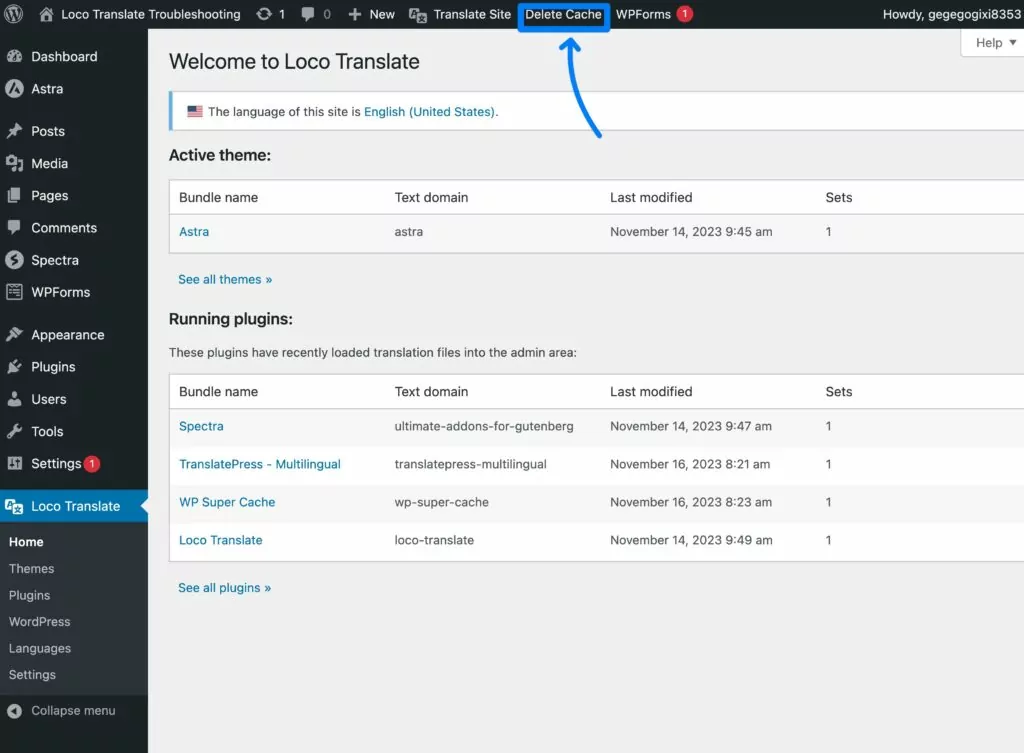
Une fois que vous avez effectué ces étapes de dépannage de base, vous pouvez passer aux étapes spécifiques à Loco Translate si Loco Translate ne traduit toujours pas le contenu.
Les traductions de Loco Translate ne s'affichent pas
Dans certaines situations, vous pourrez peut-être tout traduire dans le backend de Loco Translate. Cependant, ces traductions peuvent ne pas apparaître sur le front-end de votre site.
Évidemment, c'est frustrant, alors passons en revue quelques problèmes potentiels et solutions.
Vos fichiers de traduction ont peut-être été supprimés
Selon la manière dont vous enregistrez vos fichiers de traduction, ils peuvent être supprimés lorsque vous appliquez une mise à jour, ce qui empêchera Loco Translate de traduire le contenu sur l'interface de votre site.
Nous expliquons comment résoudre ce problème dans une section dédiée ci-dessous. Mais l'idée de base est que vous devriez essayer de sauvegarder vos fichiers de traduction dans un dossier spécial créé par Loco Translate sur votre serveur. Cela les empêchera d’être écrasés lorsque vous appliquerez des mises à jour.
Vous pouvez déplacer votre fichier de traduction vers un nouveau dossier à partir de l'onglet Déplacer . Nous vous recommandons d'essayer l'option Personnalisé et de voir si cela résout le problème.
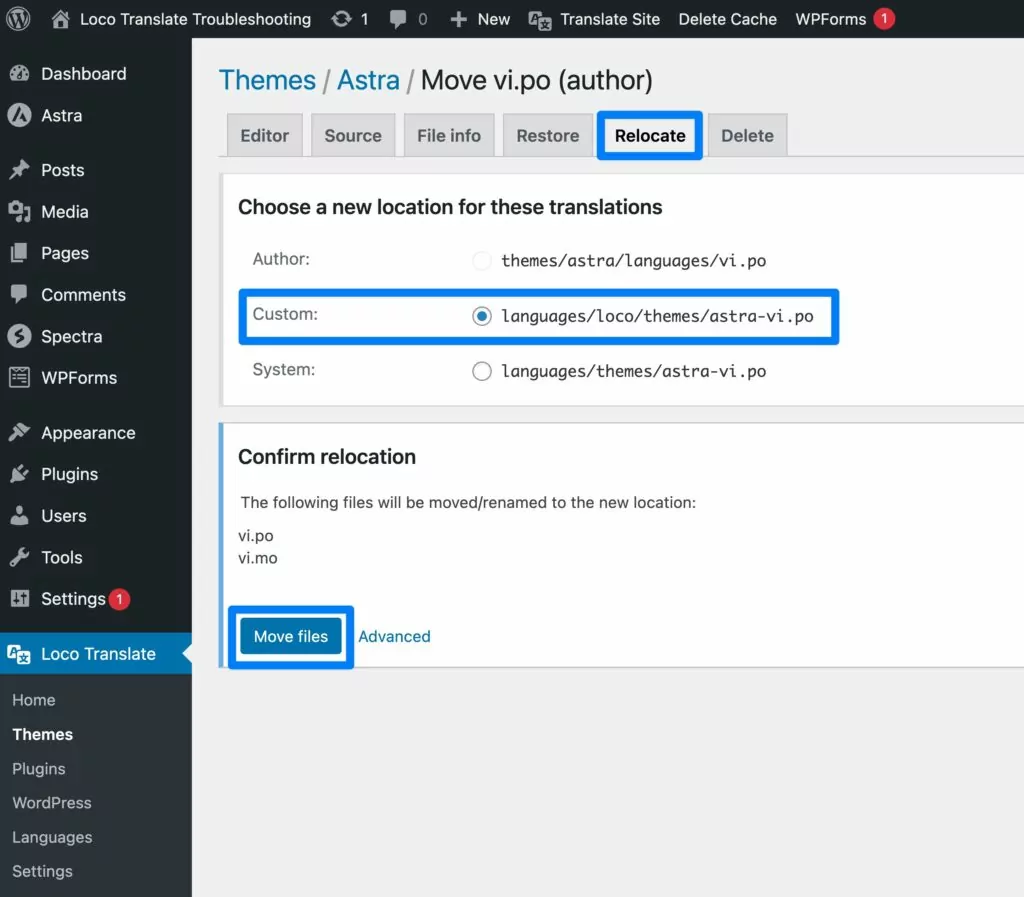
La langue de votre site WordPress est incorrecte
Nous avons déjà abordé ce point dans la section « Essayez ces éléments avant le dépannage » ci-dessus. Mais si votre langue WordPress n’est pas correctement définie, cela signifie que vos traductions ne se chargeront pas.
Par exemple, si vos traductions sont en espagnol mais que la langue de votre site est toujours définie sur l'anglais, WordPress affichera tout en anglais plutôt que d'utiliser vos traductions.

Vos fichiers de traduction ne sont pas chargés
Vous pourriez également rencontrer des problèmes si vos fichiers de traduction existent, mais ne sont pas chargés.
Malheureusement, vous devrez être à l'aise dans l'analyse du code pour mettre en œuvre bon nombre de ces étapes de dépannage. De plus, vous devrez souvent faire appel à l'aide du développeur du plugin ou du thème pour résoudre définitivement le problème.
Il existe plusieurs raisons pour lesquelles les thèmes et les plugins peuvent ne pas charger vos fichiers de traduction :
- L'extension n'appelle pas la fonction load_textdomain (load_theme_textdomain pour les thèmes et load_plugin_textdomain pour les plugins). Vous devrez demander au développeur de l'extension de résoudre ce problème pour garantir que vos traductions se chargent correctement.
- Vos fichiers de traduction ne sont pas nommés correctement . Cela peut se produire si l'extension est mal codée et déclare un domaine de texte différent de celui qu'elle utilise réellement. Encore une fois, vous devrez contacter le développeur de l'extension pour qu'il corrige ce problème.
- Le modèle de traduction de l'extension est obsolète . Si le modèle de traduction ne correspond pas au code source, cela peut signifier que les chaînes que vous pensiez traduire n'existent pas réellement dans le code source. Encore une fois, vous devrez demander au développeur de mettre à jour le modèle de traduction.
Loco Translate manque certaines chaînes dans un thème ou un plugin
Dans certains cas, vous pouvez rencontrer une situation dans laquelle Loco Translate fonctionne principalement , mais il ne reconnaît pas certaines chaînes du thème ou du plugin que vous souhaitez traduire.
Cela pourrait conduire à une situation délicate dans laquelle vous aurez des traductions incomplètes, certains contenus étant correctement traduits alors que le reste du contenu est toujours dans la langue d'origine.
Le problème le plus courant ici est la manière dont le thème ou le plugin est codé. Par exemple, si le plugin stocke dynamiquement la chaîne pertinente dans la base de données de votre site en tant qu'option du site WordPress, vous ne pourrez peut-être pas y accéder dans Loco Translate.
Cependant, il existe également d’autres problèmes potentiels, il vaut donc la peine d’approfondir ce problème.
Assurez-vous de savoir d'où vient la chaîne
La première étape de dépannage consiste à vous assurer que vous savez réellement d'où vient la chaîne.
Par exemple, si vous pensez que la chaîne provient du logiciel WordPress principal mais qu’elle provient en réalité d’un plugin, cela pourrait expliquer pourquoi vous ne parvenez pas à la trouver.
Vous pourriez également rencontrer des situations dans lesquelles la même chaîne se trouve à deux endroits différents. Vous avez peut-être traduit une source de cette chaîne, mais vous avez manqué l'autre source.
Exécutez une synchronisation si la chaîne est complètement manquante
Une fois que vous savez exactement où doit se trouver la chaîne, vous pouvez commencer à déboguer les choses plus en profondeur.
Si vous ne trouvez pas la chaîne du tout, vous devriez réessayer de synchroniser les traductions. Vous pouvez le faire en cliquant sur le bouton Sync dans l'éditeur :
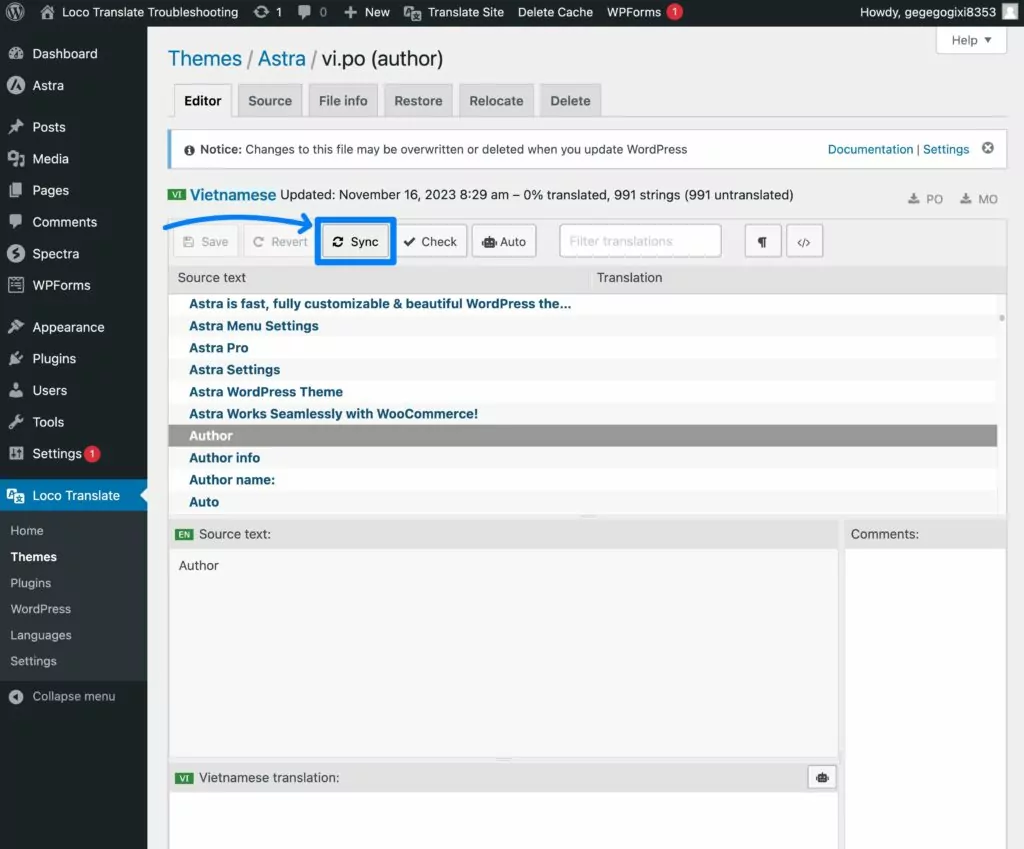
Cela peut souvent résoudre le problème, mais ce n’est pas infaillible.
Par exemple, si le développeur de l'extension n'a pas fourni de modèle de traduction valide, Loco Translate devra essayer d'extraire les chaînes du code source, ce qui pourrait ne pas fonctionner dans certaines situations ( cela dépend en grande partie de la façon dont le développeur a codé les choses et s'ils ont suivi les meilleures pratiques ).
Vous pouvez créer votre propre modèle de traduction pour résoudre le problème. Cependant, vous aurez besoin de connaissances en développement pour ce faire, ce n'est donc pas une solution pour les utilisateurs occasionnels. Votre meilleur pari serait de contacter le développeur derrière l’extension pour lui demander de l’aide.
Les fichiers de traduction de Loco Translate continuent de disparaître
Si vous rencontrez des problèmes avec la disparition de vos fichiers de traduction Loco Translate, les problèmes les plus courants sont les mises à jour automatiques de WordPress et l'emplacement où vous avez enregistré vos fichiers de traduction.
Si vous enregistrez vos fichiers de traduction dans le dossier du plugin ou du thème du contenu que vous traduisez, ces fichiers de traduction seront généralement écrasés chaque fois que vous mettrez à jour le thème ou le plugin concerné.
Cela peut également se produire avec les traductions de base lorsque WordPress met à jour les langues installées sur votre site.
Si les mises à jour automatiques sont activées pour les thèmes et les plugins, cela peut se produire automatiquement même sans que vous mettiez à jour manuellement l'extension.
Pour résoudre ce problème, vous devez vous assurer de sauvegarder vos fichiers de traduction dans le répertoire « sécurisé » fourni par Loco Translate. Celui-ci se trouve dans le dossier suivant :
wp-content/languages/loco
Vous pouvez choisir cela en sélectionnant l'option Personnalisé lorsque vous créez/déplacez un fichier.
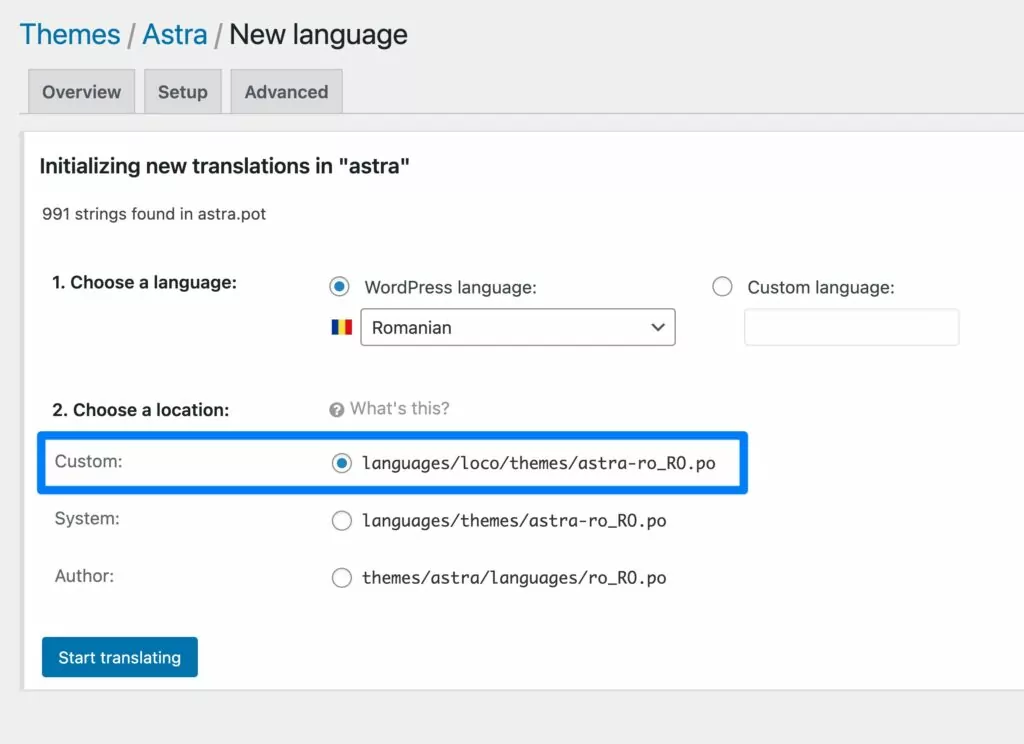
En enregistrant les fichiers de traduction dans ce dossier, vous pouvez être sûr qu'ils ne seront pas écrasés lors des mises à jour de WordPress.
Pour les fichiers de traduction principaux, vous pouvez également désactiver les mises à jour automatiques des fichiers de traduction en ajoutant le filtre suivant au fichier wp-config.php de votre site :
add_filter( 'auto_update_translation', '__return_false' );
Erreurs HTTP de niveau 400 lors de l'enregistrement de la traduction de Loco (404 introuvable, 403 interdit, 410 disparu, etc.)
Si vous rencontrez des erreurs HTTP de niveau 400 lorsque vous essayez d'enregistrer Loco Translate, le problème le plus courant est un problème de configuration de votre serveur.
Les codes d'erreur courants ici sont les suivants :
- 404 introuvable
- 403 Interdit
- 410 Disparu
Ceux-ci peuvent être plus difficiles à résoudre car cela implique la configuration de votre serveur. Par conséquent, vous aurez peut-être besoin de connaissances techniques pour déboguer ces problèmes.

Voici quelques conseils sur les domaines à considérer :
- Vérifiez la configuration de la compression Gzip – certains modules de compression du serveur (par exemple mod_deflate) peuvent causer des problèmes. Vous pouvez essayer de désactiver la compression Gzip lorsque vous envoyez des requêtes à wp-admin/admin-ajax.php.
- Essayez de désactiver le paramètre zlib.output_compression de PHP .
- Essayez de désactiver temporairement le pare-feu de votre site – vous pourriez rencontrer des problèmes à cause d'un plugin de sécurité comme Wordfence ou d'un module serveur comme mod_security. Cependant, vous ne devez pas laisser le pare-feu désactivé de manière permanente, vous devrez donc trouver une solution à plus long terme si cela est à l'origine du problème.
Si tout le reste échoue, envisagez de contacter votre service d'hébergement, car il pourra peut-être ajuster la configuration du serveur pour empêcher le problème de se produire.
413 Entité de requête trop grande lors de l'enregistrement de fichiers dans Loco Translate
Un autre problème que vous pourriez rencontrer lors de l’enregistrement de fichiers est l’erreur 413 Request Entity Too Large.
Cette erreur se produit lorsque le fichier PO que vous essayez d'enregistrer est plus volumineux que ce que votre serveur est configuré pour accepter via les données POST.
Si la configuration de votre serveur est inférieure à la taille du fichier PO (ce qui peut arriver pour les gros plugins comme WooCommerce), vous devrez augmenter la limite pour résoudre le problème.
Pour vérifier la limite actuelle de votre serveur, vous pouvez accéder à Loco Translate → Paramètres → Debug dans votre tableau de bord WordPress et consulter la limite PHP post_max_size .
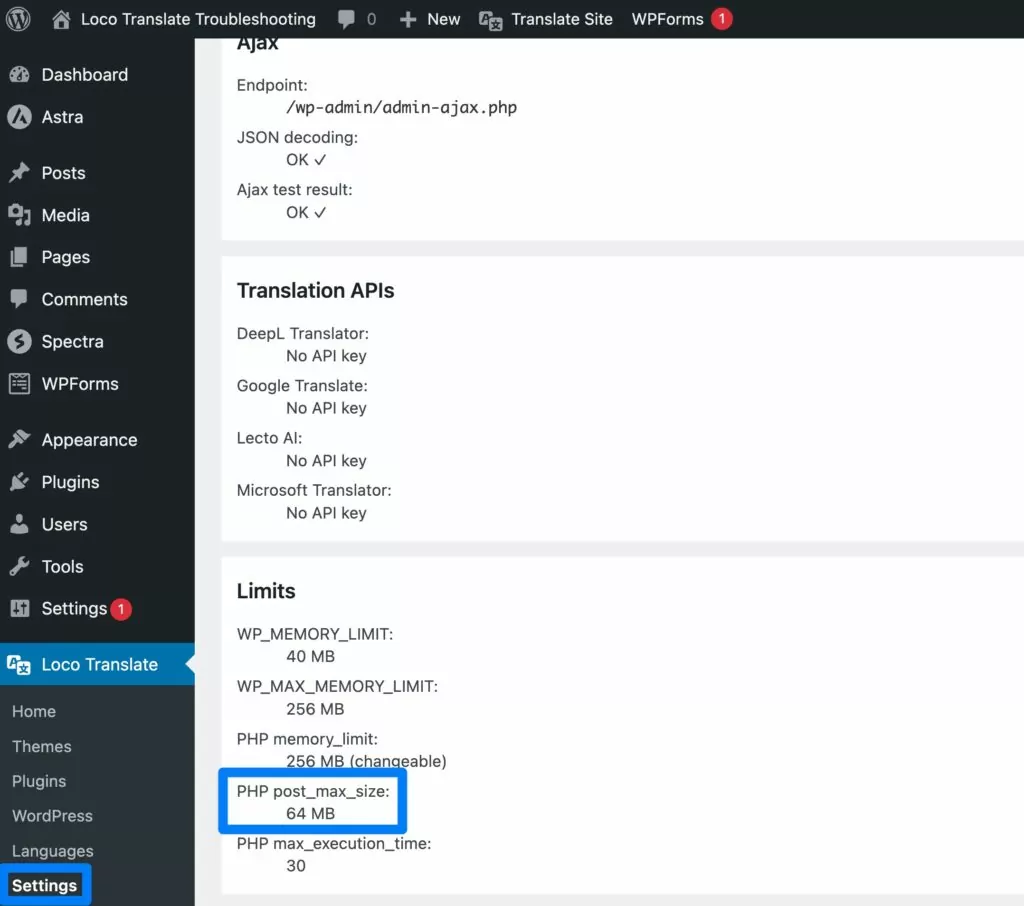
Pour augmenter ces limites, vous devrez modifier la configuration de votre serveur, en vous concentrant sur ces limites :
- la limite PHP post_max_size ( et non la limite upload_max_filesize, sur laquelle de nombreux utilisateurs se concentrent )
- Si vous utilisez Apache, la limite LimitRequestBody
- Si vous utilisez Nginx, la limite client_max_body_size
Si vous ne vous sentez pas à l'aise pour modifier ces fichiers de configuration au niveau du serveur, nous vous recommandons de contacter le support de votre hébergeur pour obtenir de l'aide.
Taille de mémoire autorisée épuisée lors de la synchronisation dans Loco Translate
Lorsque vous extrayez pour la première fois des chaînes de texte d'un fichier, Loco Translate peut utiliser beaucoup de mémoire pendant ces opérations, en particulier pour les fichiers de traduction plus volumineux pour lesquels le développeur n'a pas fourni de modèle de traduction.
Cela peut entraîner un pic d'utilisation de la mémoire qui déclenche le message « Erreur : taille de mémoire autorisée épuisée ».
Si possible, vous pouvez essayer d'augmenter la limite de mémoire de votre site/serveur :
- Augmenter la limite de mémoire PHP
- Augmentez la variable WP_MEMORY_LIMIT dans le fichier wp-config.php de votre site
Vous pouvez vérifier les limites actuelles de votre site en accédant à Loco Translate → Paramètres → Debug .
Si vous ne vous sentez pas à l'aise pour effectuer ces modifications vous-même, vous pouvez contacter l'assistance de votre hôte pour obtenir de l'aide.
Si augmenter la limite de mémoire n'est pas possible, Loco Translate vous permet d'ignorer les fichiers dépassant une certaine taille maximale. Par défaut, il ignore les fichiers de plus de 100 Ko, mais vous pouvez ajuster cela en accédant à Loco Translate → Paramètres et en ajustant le nombre.
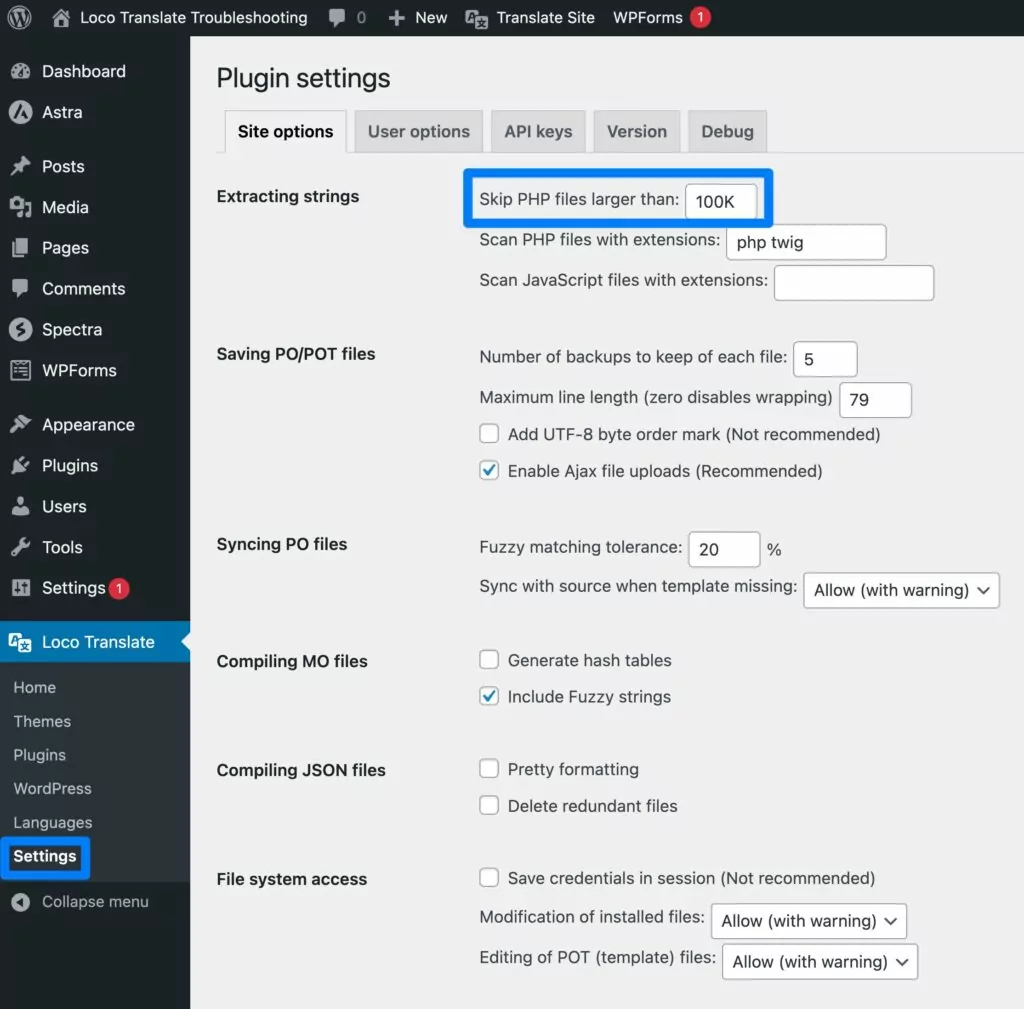
Loco Translate ne vous permet pas de traduire du contenu dynamique (par exemple, du contenu dans l'éditeur WordPress)
Ce dernier cas n'est pas vraiment un cas où Loco Translate ne fonctionne pas – cela sort juste du cadre de ce que propose Loco Translate.
Loco Translate vous permet d'accéder et de traduire facilement les fichiers de traduction dans le noyau, les plugins et les thèmes WordPress.
Cependant, cela ne vous aide pas à traduire le contenu que vous avez ajouté dans l’éditeur WordPress ou dans d’autres zones dynamiques.
Pour un site monolingue, ce n'est pas un problème car vous pouvez simplement ajouter ce contenu dans votre langue cible.
Mais si vous souhaitez créer un site multilingue où les utilisateurs peuvent choisir entre deux langues ou plus pour chaque élément de contenu, Loco Translate n'est probablement pas le bon plugin pour ce travail.
Cela nous amène à la partie suivante de notre article – une alternative à Loco Translate que vous pouvez envisager si vous rencontrez toujours des problèmes avec Loco Translate et/ou si vous souhaitez réellement créer un site WordPress multilingue.
TranslatePress : une alternative à considérer si Loco Translate ne fonctionne pas
Si vous rencontrez toujours des problèmes sur WordPress et que Loco Translate ne fonctionne pas, vous pouvez envisager TranslatePress.
TranslatePress offre un moyen simple de traduire tout le contenu de votre site à l'aide d'un éditeur visuel pointer-cliquer. Il offre une approche complète, avec une prise en charge complète du contenu du noyau WordPress, ainsi que de tous les plugins et thèmes que vous utilisez.

Voici un aperçu plus détaillé des raisons pour lesquelles TranslatePress peut constituer une excellente alternative à Loco Translate…

TraduirePress Multilingue
La meilleure alternative à Loco Translate à considérer si vous rencontrez des problèmes avec Loco Translate qui ne fonctionne pas
Obtenez le pluginOu téléchargez la version GRATUITE
Des traductions complètes, même si un plugin est codé différemment
L'un des avantages de TranslatePress est qu'il est capable d'offrir une prise en charge complète de la traduction de tout le contenu de votre site, y compris les plugins et les thèmes.
Bien que Loco Translate fasse généralement un bon travail de détection des chaînes dans les plugins et les thèmes que vous traduisez, vous pourriez rencontrer certaines situations dans lesquelles Loco Translate n'est pas capable de détecter certaines chaînes, ce qui peut vous laisser avec des traductions incomplètes.
Cela se produit généralement en raison de la façon dont le développeur du thème/plugin a codé son extension, plutôt que d'un problème avec Loco Translate lui-même. Mais le résultat final est le même : vous avez du mal à traduire entièrement votre site.
TranslatePress est capable de contourner ce problème en utilisant une méthode différente de détection des traductions. Plutôt que d'examiner le code en coulisses dans un certain thème ou plugin, TranslatePress examine plutôt la sortie frontale de votre site.
Si une certaine chaîne apparaît sur votre site, TranslatePress vous permettra de la traduire quelle que soit la façon dont elle apparaît dans le code en coulisse. Il offre également une gestion spéciale pour le contenu WordPress gettext.
Dans l’ensemble, si vous avez été frustré par des traductions incomplètes ou par la difficulté de traduire certaines chaînes sur votre site, TranslatePress peut être une bonne alternative à considérer.
Éditeur de traduction visuel par pointer-cliquer
Alors que Loco Translate vous permet de travailler à l'aide d'une interface qui ressemble à un éditeur PO traditionnel, TranslatePress vous permet de gérer les traductions à l'aide d'un éditeur visuel pointer-cliquer.
Vous verrez un aperçu en direct de votre page à droite et une barre latérale à gauche.
Pour ouvrir une chaîne à traduire, il vous suffit de la survoler et de cliquer sur l'icône en forme de crayon. L'icône en forme de crayon sera verte pour les chaînes gettext et bleue pour les chaînes dynamiques.

Prise en charge multilingue complète
Loco Translate est avant tout simplement un outil permettant d'accéder à un moyen plus simple de gérer les traductions. Au lieu de devoir travailler directement avec des fichiers .po ou .mo, il vous offre une interface intégrée au navigateur pour accéder aux traductions.
Bien que cela soit idéal si vous avez simplement besoin de traduire un plugin ou un thème dans une seule langue, cela n'est pas très utile si vous souhaitez réellement créer un site Web multilingue sur lequel les visiteurs de votre site peuvent utiliser un sélecteur de langue frontal pour choisir entre deux ou plusieurs langues différentes. .
Bien que vous puissiez utiliser TranslatePress sur un site monolingue, son objectif principal est de vous aider à créer un site Web multilingue fonctionnel.
Prix abordable (plus une version gratuite)
Comme Loco Translate, TranslatePress propose une version gratuite disponible sur WordPress.org, ainsi qu'une version premium qui ajoute plus de fonctionnalités.
La version gratuite vous donne déjà accès à l'éditeur de traduction visuelle, ainsi qu'à la possibilité de traduire tout le contenu frontend du logiciel WordPress principal et de vos thèmes/plugins.
Si vous souhaitez accéder à encore plus de fonctionnalités, la version premium ajoute la prise en charge d'un nombre illimité de langues (idéal pour les sites multilingues comportant plus de 3 langues), des comptes de traducteur dédiés, des fonctionnalités de référencement multilingues, et bien plus encore, à partir de seulement 89 €.
En cas de doute, vous pouvez toujours commencer avec la version gratuite et mettre à niveau ultérieurement. Toutes vos traductions et paramètres seront toujours là même si vous passez de la version gratuite à la version premium.
Comment démarrer avec TranslatePress
Si vous souhaitez essayer TranslatePress comme alternative à Loco Translate, voici un guide très rapide sur la façon de commencer :
- Installez le plugin gratuit TranslatePress depuis WordPress.org (ou achetez et installez la version premium).
- Accédez à Paramètres → TranslatePress pour choisir les langues que vous souhaitez proposer sur votre site.
- Facultatif – Accédez à l'onglet Traduction automatique dans la zone des paramètres de TranslatePress pour configurer la traduction automatique via Google Translate ou DeepL.
- Ouvrez une page avec le contenu que vous souhaitez traduire sur le frontend de votre site – il peut s'agir du contenu du logiciel principal, d'un thème, d'un plugin, etc. Tant que le contenu est visible quelque part sur cette page, vous pourrez le traduire.
- Cliquez sur la nouvelle option Traduire la page dans la barre d'outils WordPress pour lancer l'éditeur de traduction visuelle.
- Sur l'aperçu en direct de votre site, survolez le contenu que vous souhaitez traduire et cliquez sur l'icône en forme de crayon.
- Ajoutez votre traduction dans la barre latérale et enregistrez vos modifications.
- Répétez l’opération pour traduire du contenu supplémentaire si nécessaire.
Pour consulter des didacticiels complets qui couvrent tout cela de manière beaucoup plus approfondie, vous pouvez consulter ces articles :
- Comment créer un site WordPress multilingue
- Le guide ultime pour créer un site Web multilingue
- Comment proposer WordPress en plusieurs langues
Loco Translate ne fonctionne pas ? Maintenant vous pouvez le réparer
Loco Translate est un excellent outil pour vous aider à traduire du contenu sur WordPress. Cependant, les choses peuvent rapidement devenir frustrantes si vous vous trouvez dans une situation où Loco Translate ne fonctionne pas correctement.
Dans cet article, vous avez appris un certain nombre de conseils de dépannage pour comprendre ce qui ne va pas et réparer Loco Translate qui ne fonctionne pas.
Si vous rencontrez toujours des problèmes après avoir essayé ces correctifs, vous pouvez également envisager TranslatePress comme alternative à Loco Translate.
Si vous souhaitez essayer TranslatePress et voir s'il répond à vos besoins dans votre situation actuelle, vous pouvez installer la version gratuite de WordPress.org pour accéder déjà à la possibilité de traduire complètement votre site.
Ensuite, vous pouvez toujours passer à la version premium de TranslatePress pour accéder à des fonctionnalités supplémentaires sans perdre aucune de vos traductions existantes.

TraduirePress Multilingue
La meilleure alternative à Loco Translate à considérer si vous rencontrez des problèmes avec Loco Translate qui ne fonctionne pas
Obtenez le pluginOu téléchargez la version GRATUITE
